Schauen Sie sich die Themenartikel Winaero Tweaker Review, Download-Link und Verwendung in der Kategorie an: Ar.taphoamini.com/wiki bereitgestellt von der Website Artaphoamini.
Weitere Informationen zu diesem Thema Winaero Tweaker Review, Download-Link und Verwendung finden Sie in den folgenden Artikeln: Wenn Sie einen Beitrag haben, kommentieren Sie ihn unter dem Artikel oder sehen Sie sich andere Artikel zum Thema Winaero Tweaker Review, Download-Link und Verwendung im Abschnitt „Verwandte Artikel an.
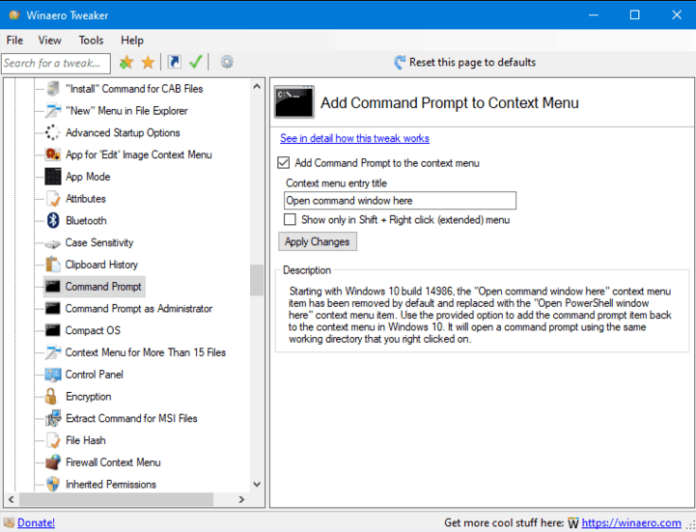
Haben Sie jemals darüber nachgedacht, Ihr Windows-Betriebssystem für bestimmte persönliche Zwecke anzupassen? Dazu können Sie verschiedene Tools und Software verwenden. Winaero Tweaker ist jedoch eines der besten Tools zur vollständigen Anpassung Ihres Windows-Betriebssystems. Dieses Dienstprogramm ist eine kostenlose Anwendung, die auf Computern mit Windows 7, 8, 10 oder 11 ausgeführt wird.
Mit diesem Programm können Sie eine Menge tun, und hier finden Sie eine detaillierte Anleitung zur Verwendung von Winaero Tweaker. Interessanterweise verwendet dieses Programm nicht viele Systemressourcen, so dass es Ihren Computer nicht verlangsamt.
Inhalt
Winaero Tweaker
Diese Software wurde vom russischen Entwickler Sergei Tkachenko entwickelt. Es ist ein umfassendes Paket, das eine Reihe von Tools zum Anpassen aller Editionen des Windows-Betriebssystems von Version 7.0 bis Version 11.0 enthält.
Die Wiaero Tweaker-Software bietet eine intuitive Benutzeroberfläche, die relativ einfach zu bedienen und zu verstehen ist. Außerdem enthält dieses Programm keine Werbung und wird regelmäßig aktualisiert. Nachfolgend sind einige der Funktionen von Winaero Tweaker aufgeführt, die Sie dazu bringen, die Software zu verwenden.
Winaero Tweaker-Funktionen
Einige der Hauptmerkmale dieser Softwareanwendung sind:
- Aktivieren Sie das vollständige Kontextmenü und die Taskleiste im Dateibrowser
- Passen Sie die Bildschirm- und Fachgröße an
- Deaktivieren Sie alle Hintergrund-Apps
- Führen Sie die Anwendungen als Administrator aus, ohne UAC zu bestätigen
- Öffnen Sie Applets direkt über das Bedienfeld
- Entfernen Sie die blauen Pfeile aus den komprimierten Dateien
- Deaktivieren Sie Windows-Telemetrie und Datenerfassung dauerhaft
- Deaktivieren Sie Windows Defender und Windows Update dauerhaft
- Automatische Sicherung des Datensatzes
- Optimieren Sie das Aussehen von Windows
- Erhöhen Sie die Transparenz des Tabletts
- Fügen Sie verwendbare Kontextmenüs mit Standardeinstellungen hinzu
- Ändern Sie den RDP-Port
- Machen Sie die zugeordneten Geräte für vorgestellte Anwendungen verfügbar
- Zeigen Sie detaillierte Informationen über Ihre Computerhardware und Ihr Betriebssystem an
- Ändern Sie alle Windows Aero-Einstellungen
- Deaktivieren Sie Cortana in Windows 10
Wo kann ich Winaero Tweaker herunterladen?
Sie können dieses Tool von der offiziellen Website des Entwicklers herunterladen. Tatsächlich gibt es zwei offizielle Winaero-Sites; das alte winaero.com und das neue winaeropeaker.com. Die offizielle ausführbare Datei für Winaero Tweaker ist auf diesen Seiten verfügbar.
Wie verwende ich Winaero Tweaker?
Um zu beginnen, müssen Sie die App von einer der oben genannten Websites herunterladen. Sobald die Anwendung ordnungsgemäß auf Ihrem Windows-Computer installiert ist, können Sie Ihren Computer wie gewünscht anpassen.
Erster Schritt:
Starten Sie das Programm und sehen Sie sich das linke Panel an. Alle möglichen Änderungen, die am Programm vorgenommen werden können, befinden sich im linken Bereich. Klicken Sie also abhängig von der Art der Konfiguration, die Sie durchführen möchten, auf die entsprechende Konfigurationsoption im linken Fenster der Winaero Tweaker-Oberfläche.
Zweiter Schritt:
Angenommen, Sie möchten Windows Defender deaktivieren, klicken Sie auf Deaktivieren Sie Windows Defender und Sie sehen die Optionen zum Herunterfahren. Wenn Sie auf die Werkzeuge im linken Bereich klicken, sehen Sie außerdem verschiedene Einstellungen und Parametersätze.
Winaero Tweaker Bewertung

Diese Anwendung kann für verschiedene Aufgaben verwendet werden; Das Interessanteste ist, dass es sich um ein kostenloses Programm ohne Premium-Dienste handelt. Mit Winaero Tweaker kann jeder fast jeden Teil des Windows-Betriebssystems konfigurieren und anpassen. Die Benutzeroberfläche ist klar und intuitiv; Wenn Sie auf die Tools klicken, sehen Sie klare Anweisungen zur Verwendung der Tools.
Insgesamt ist Winaero Tweaker eine umfassende Anwendung für Computer mit dem Windows-Betriebssystem, die von fast jedem verwendet werden kann, unabhängig von der Computerebene. Sie können dieses Programm in allen Editionen von Windows verwenden, von Version 7.0 bis zur neuesten Version, Windows 11.
Zusammenfassung:
Wenn Sie Ihren Computer schon immer personalisieren, Hintergrundanwendungen deaktivieren und einige Sonderfunktionen aktivieren wollten, Winaero Tweaker das Tool, das Sie benötigen, um Ihren Computer vollständig zu optimieren.
Einige Bilder zum Thema Winaero Tweaker Review, Download-Link und Verwendung
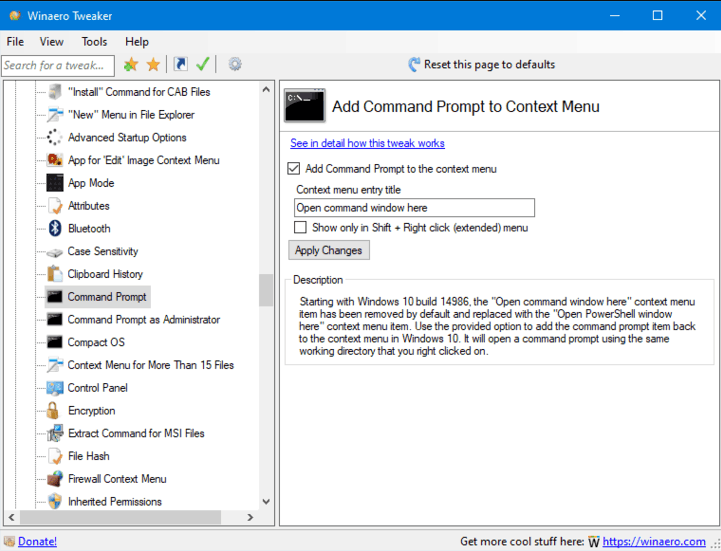
Einige verwandte Schlüsselwörter, nach denen die Leute zum Thema suchen Winaero Tweaker Review, Download-Link und Verwendung
#Winaero #Tweaker #Review #DownloadLink #und #Verwendung
Weitere Informationen zu Schlüsselwörtern Winaero Tweaker Review, Download-Link und Verwendung auf Bing anzeigen
Die Anzeige von Artikeln zum Thema Winaero Tweaker Review, Download-Link und Verwendung ist beendet. Wenn Sie die Informationen in diesem Artikel nützlich finden, teilen Sie sie bitte. vielen Dank.
